訪問して頂きありがとうございます。まさふくろーです。
この記事では、ハイパーリンクでジャンプしたスライドから元のスライドに戻る方法をご紹介します。
目次
ハイパーリンクでジャンプしたスライドから元のスライドに戻る
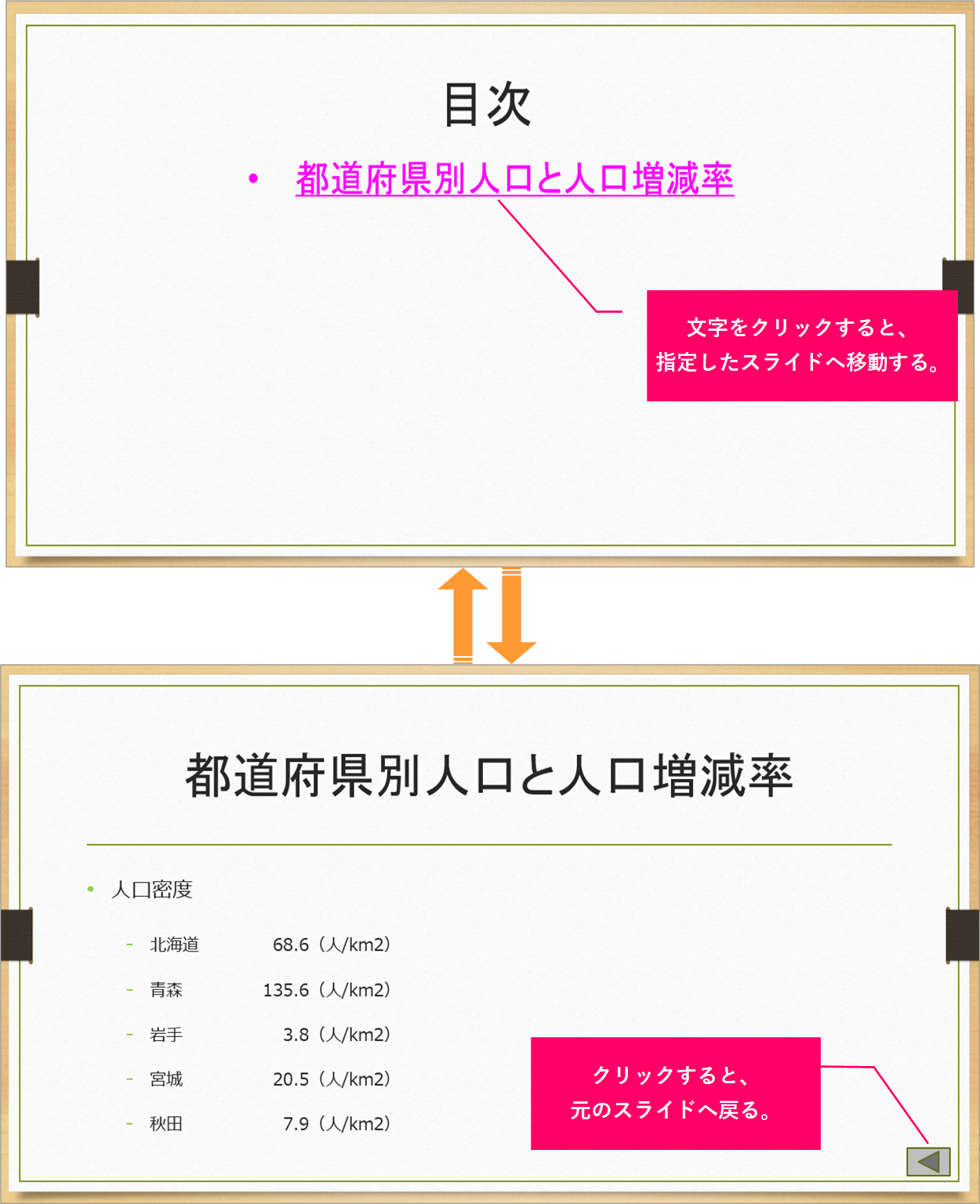
手順
おおまかな流れ
Step.1前のスライドへ戻るボタンの設定Step.2ボタンの色の設定Step.3スライドショーで確認
詳細
Step.1 前のスライドへ戻るボタンの設定
ボタンを設定するスライドを表示します。
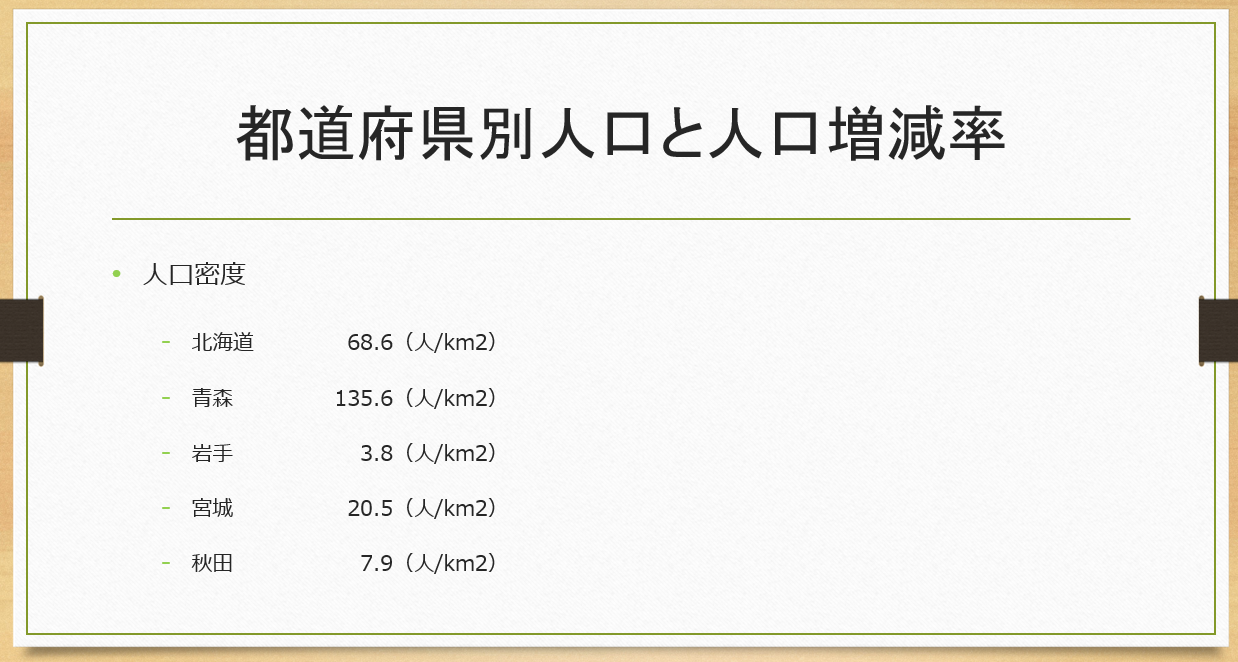
①「挿入」タブをクリック⇒②《図》グループの「図形」をクリックします。
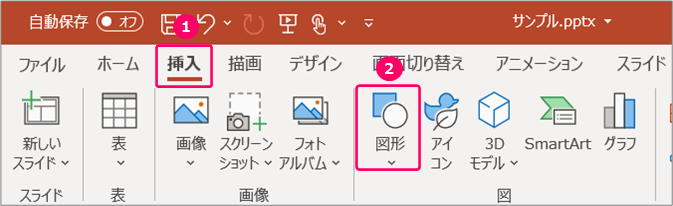
《動作設定ボタン》グループの「戻る/前へ」を選択します。

ボタンを設定する位置にドラッグします。
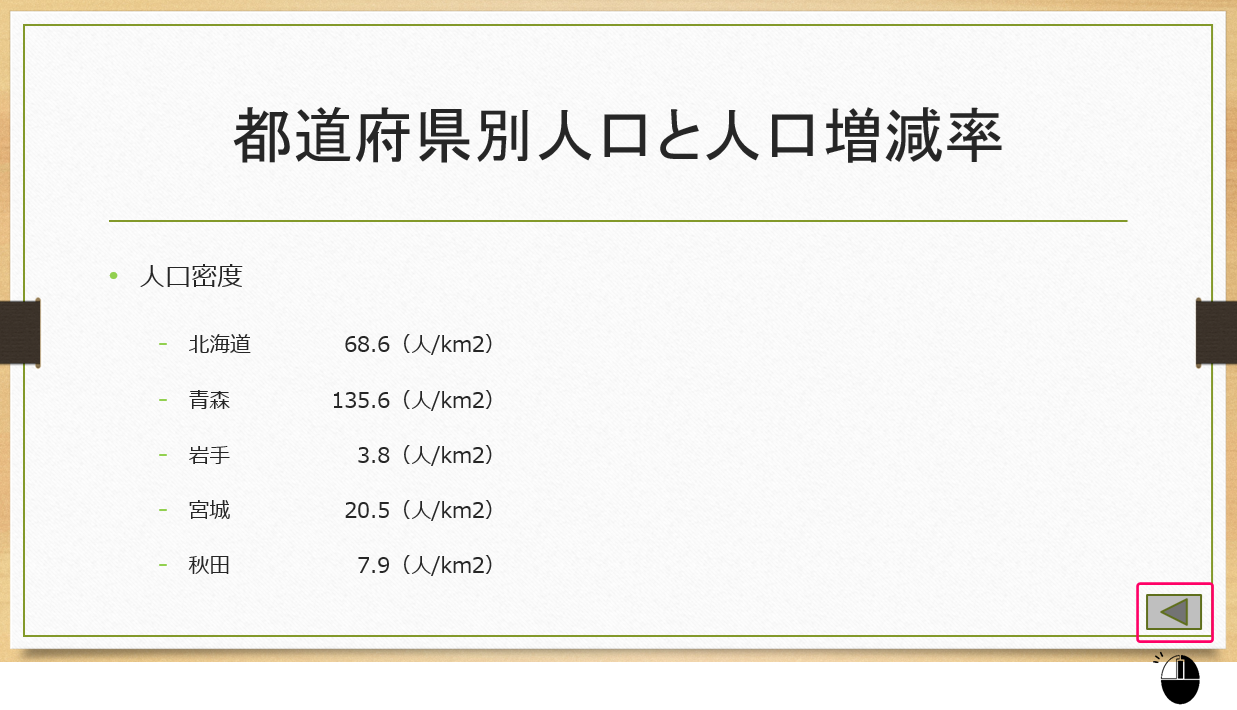
①「マウスのクリック」タブをクリック⇒②「ハイパーリンク」「前のスライド」を選択⇒③「OK」をクリックします。
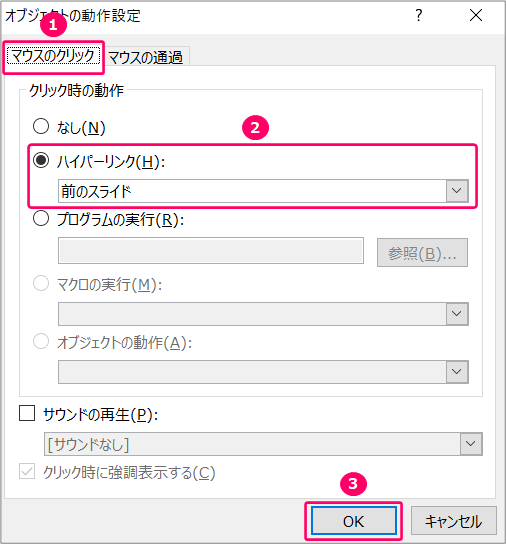
Step.2 ボタンの色の設定
ボタンを選択します。
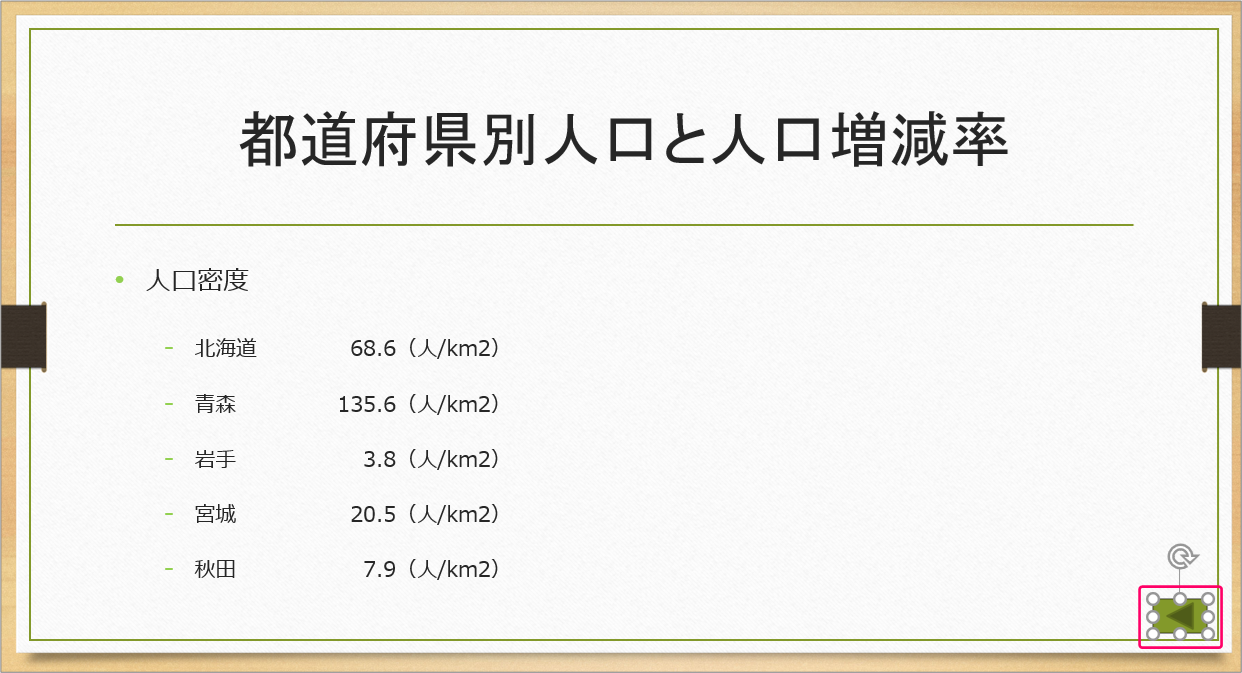
①「図形の書式」タブをクリック⇒②《図形のスタイル》グループの「図形の塗りつぶし」をクリックします。
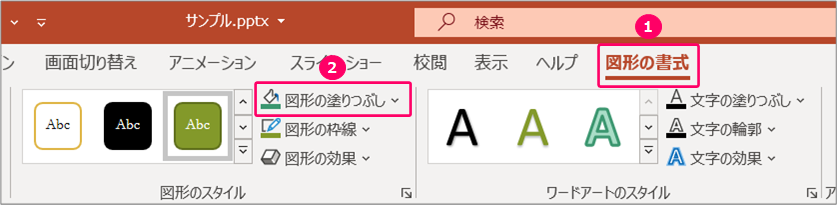
色を選択します。
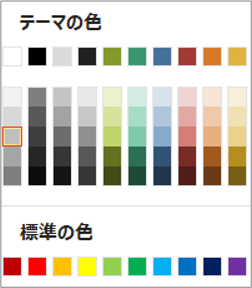
Step.3 スライドショーで確認
①「スライドショー」タブをクリック⇒②《スライドショーの開始》グループの「現在のスライドから」をクリックし、動作確認を行います。
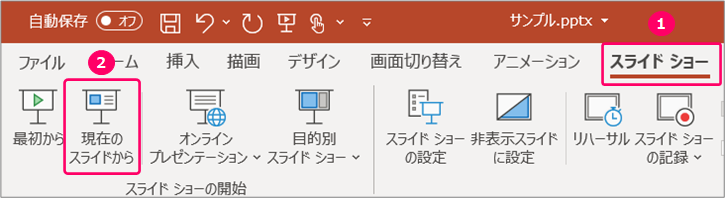
スライドショーを終了するには、キーボードの「ESC」キーを押します。 スライドショー 補足
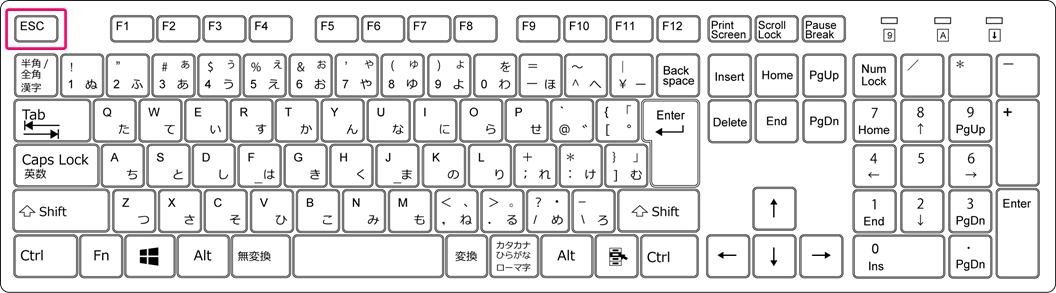
関連記事
ハイパーリンクで指定したスライドへ移動できるようにする
 【PowerPoint】ハイパーリンクで指定したスライドへ移動できるようにするには?
【PowerPoint】ハイパーリンクで指定したスライドへ移動できるようにするには?
最後まで読んでいただき、ありがとうございました!
本のまとめ記事はこちら


